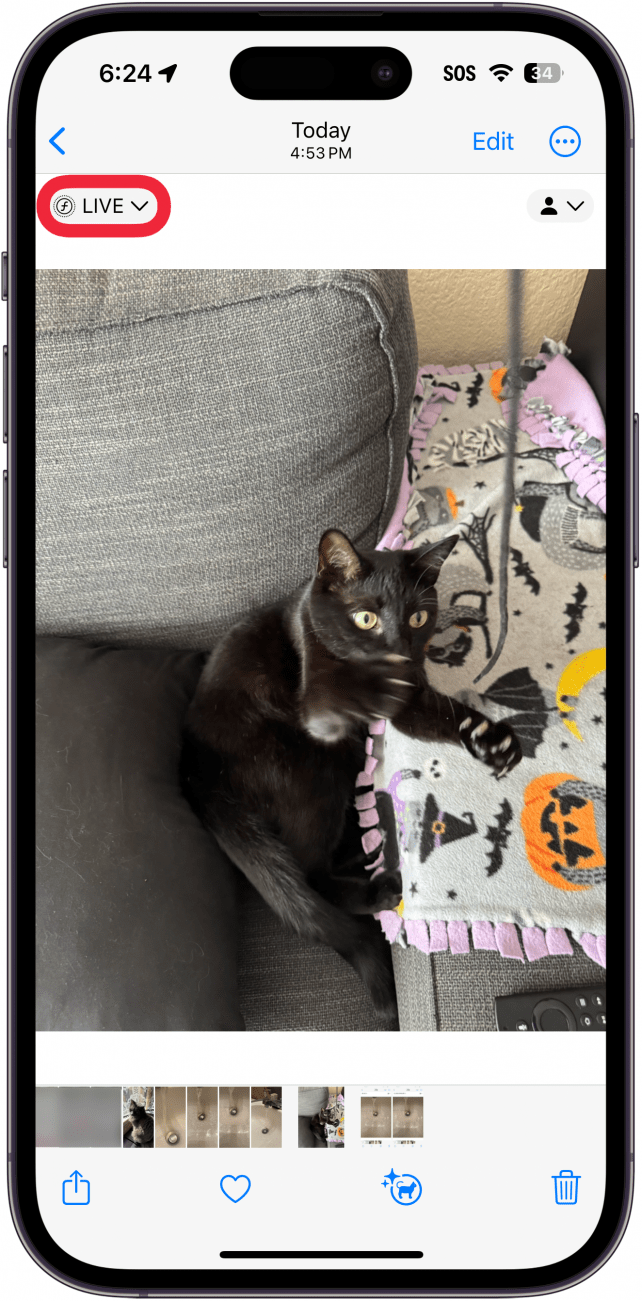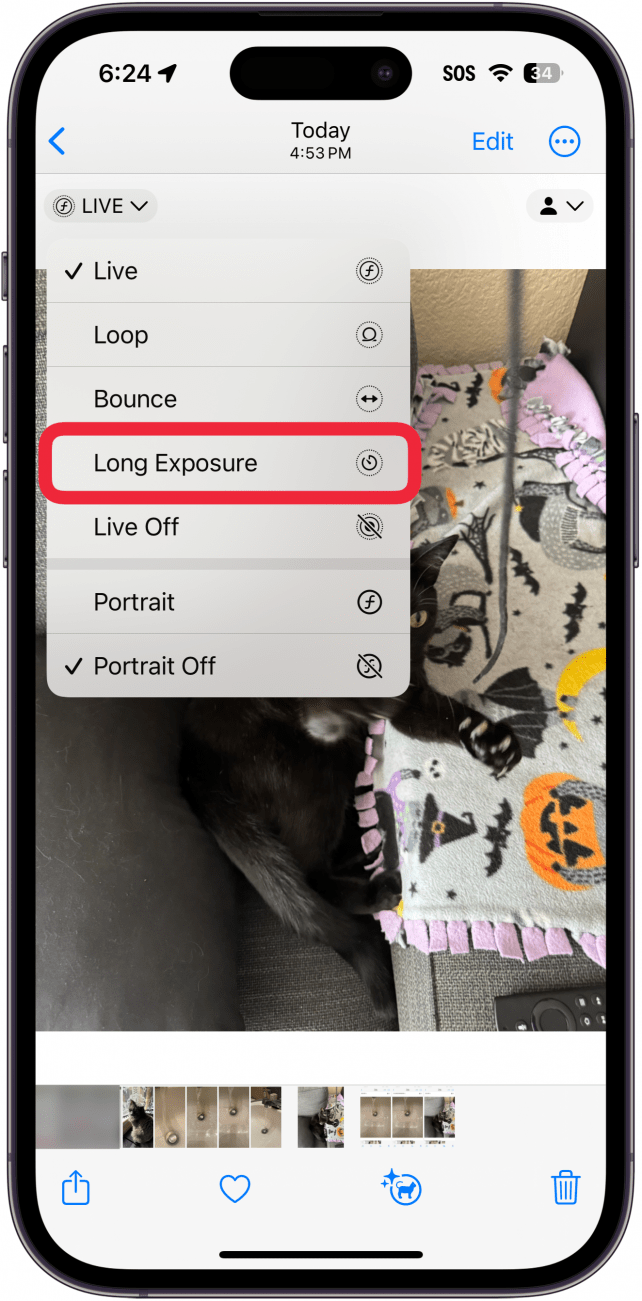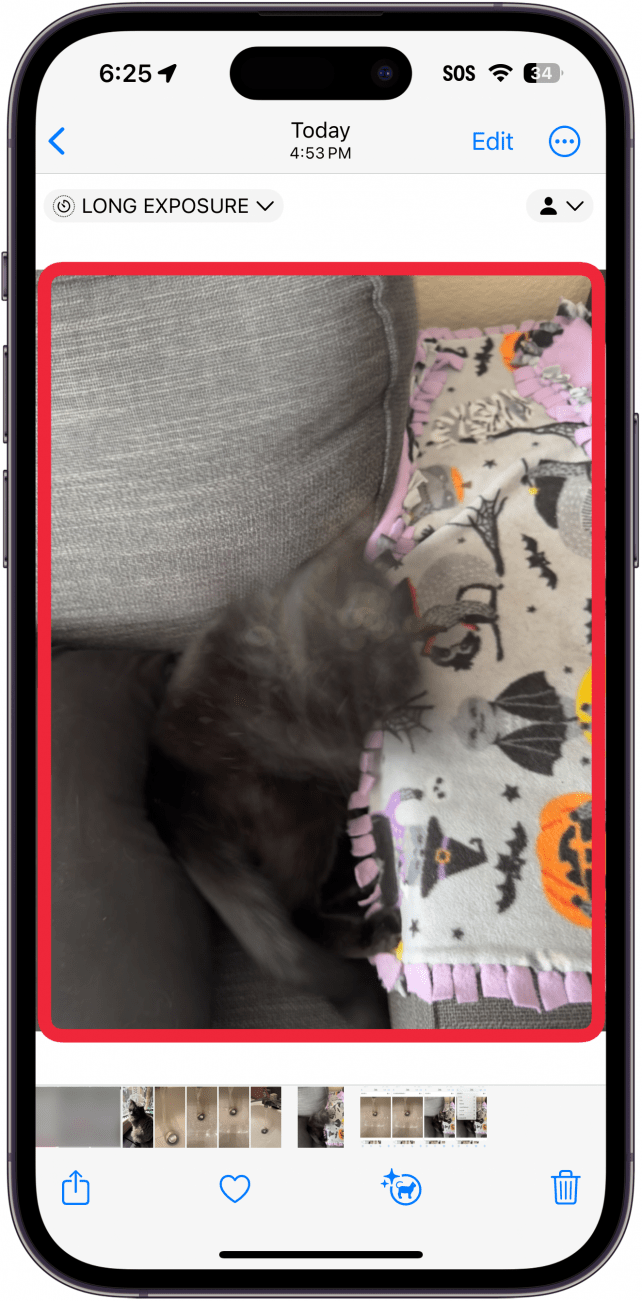Как делать фотографии с длинной выдержкой на iPhone
Что нужно знать
- Вы можете использовать настройку «Живые фотографии», чтобы делать фотографии с длинной выдержкой на своем iPhone.
- Для существующих живых фотографий вы можете выбрать настройку «Длинная выдержка», чтобы преобразовать изображение в изображение с длинной выдержкой.
- Съемка кадров с большим количеством движения гарантирует получение лучших фотографий с длинной выдержкой!
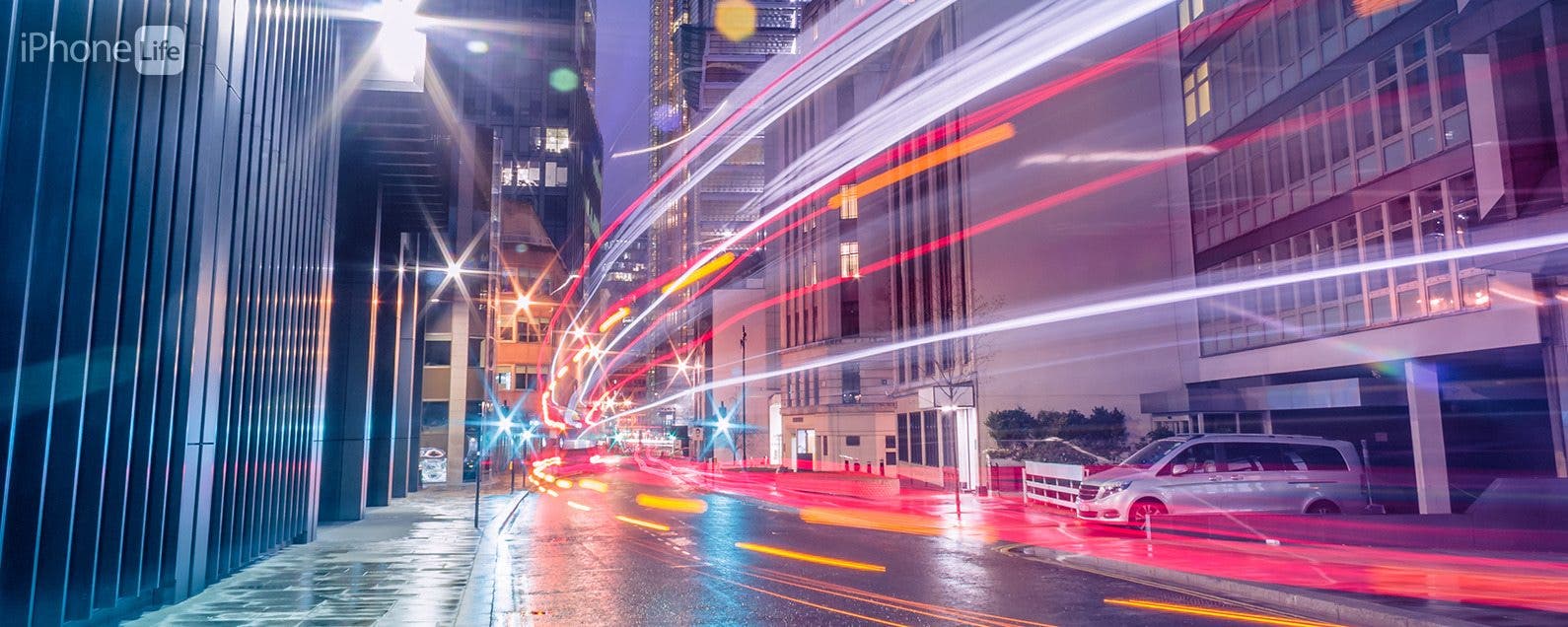
Фотографии с длинной выдержкой — отличный способ запечатлеть изображения с большим количеством движения, например, шумные улицы Нью-Йорка или группу людей, бегущих трусцой. И вот самое интересное: вам не понадобится модное фотооборудование, чтобы сделать снимок с длинной выдержкой! Вы можете делать фотографии с длинной выдержкой на своем iPhone, используя настройку «Живые фотографии». Ниже мы расскажем, как делать фотографии с длинной выдержкой на iPhone.
Перейти к:
- Может ли iPhone делать фотографии с длинной выдержкой?
- Как делать фотографии с длинной выдержкой на iPhone
- Часто задаваемые вопросы
Может ли iPhone делать фотографии с длинной выдержкой?
Живые фотографии стали культовой функцией iPhone, позволяющей снимать несколько секунд видео непосредственно до и сразу после съемки фотографии. Это отличный способ оживить ваши фотографии, поскольку вы можете видеть секунды до и после того, как фотография была сделана. Чего вы, возможно, не знаете, так это того, что функция Live Photos имеет больше функций, чем просто мини-видео, сопровождающее вашу фотографию. Вы можете настроить Live Photos на зацикливание или «подпрыгивание» видео (переворачивание видео сразу после воспроизведения). Вы также можете использовать Live Photos для съемки фотографий с длинной выдержкой на iPhone. Дополнительные советы и рекомендации по фотосъемке на iPhone можно найти в нашем бесплатном информационном бюллетене «Совет дня». Теперь давайте выясним, как сделать фотографию с длинной выдержкой на iPhone.
Как делать фотографии с длинной выдержкой на iPhone
Использовать iPhone для создания фотографий с длинной выдержкой намного проще, чем вы думаете! Если вы не видите значок «Живые фотографии» в верхнем левом углу фотографии, указанной на первом шаге, изображение является неподвижной фотографией (не живой фотографией) и не может быть преобразовано в снимок с длинной выдержкой. Вот как делать изображения с длинной выдержкой на iPhone:

Откройте для себя скрытые функции вашего iPhone. Получайте ежедневные советы (со скриншотами и четкими инструкциями), чтобы вы могли освоить свой iPhone всего за одну минуту в день.
- В приложении «Фото» на iPhone откройте любое Live Photo и нажмите кнопку Live.

- Выберите Длительную выдержку.

- Фотография преобразуется в снимок с длинной выдержкой.

Совет профессионала
Если вы пытаетесь сделать супер-крутой динамичный снимок или снимок движения, но ваша рука при съемке слишком дрожит, попробуйте использовать таймер камеры iPhone и штатив.
Очевидно, что фотография моей кошки, играющей с веревкой, не лучший кандидат для съемки с длинной выдержкой, но такие фотографии лучше всего работают, когда много движения. Например, попробуйте использовать настройку «Длинная выдержка» для фотографии автомобилей, проезжающих по оживленной улице, или фотографии водопада.
Часто задаваемые вопросы
- Можно ли делать серийные фотографии на iPhone? Да, вы можете быстро сделать серию фотографий с помощью камеры вашего устройства. Прочтите нашу статью о том, как делать серийные фотографии на iPhone, чтобы узнать больше.
- Можете ли вы использовать свой iPhone, чтобы размыть фон после съемки фотографии? Если у вас iPhone 15, вы можете легко размыть фон фотографии на iPhone. iPhone 15 может конвертировать обычные фотографии в портретный режим после того, как вы их уже сделали.
- Можете ли вы выбрать другой кадр из живой фотографии? Каждый раз, когда вы делаете Live Photo, вы можете выбрать другое ключевое фото для представления изображения. Прочтите нашу статью о том, как выбрать фотографию Live Photo.
Верхнее изображение предоставлено: Мистер Мечтатель / Shutterstock.com